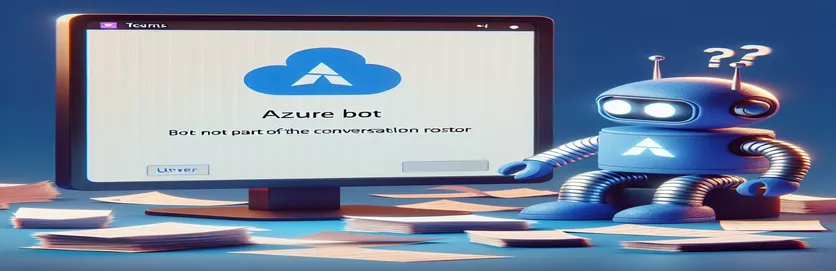Défis liés à l'envoi de messages de canal à l'aide d'Azure Bot Services
Imaginez déployer un bot prêt à aider les équipes de manière transparente au sein de Microsoft Teams, en fournissant des mises à jour et en effectuant les tâches comme prévu. Cela fonctionne parfaitement bien, jusqu'à ce que ce ne soit plus le cas. Soudain, au lieu d'envoyer des mises à jour sur votre chaîne, le bot génère une erreur, laissant les équipes sans les informations attendues.
Ce problème frustrant, appelé erreur BotNotInConversationRoster, empêche votre bot d'interagir dans un canal Teams où il communiquait auparavant de manière fluide. Ce problème peut survenir soudainement, malgré des antécédents de communication réussie.💬
Lorsque cette erreur apparaît, elle inclut souvent un 403 Forbidden, signalant un problème d'autorisation ou d'accès qui empêche le bot de rejoindre la conversation dans le canal Teams désigné. De telles erreurs peuvent interrompre les flux de travail, surtout si le bot était essentiel pour les notifications à l'échelle du canal.
Ici, nous allons explorer pourquoi cette erreur se produit et, plus important encore, comment la résoudre afin que votre bot puisse rejoindre la conversation du canal Teams. Nous passerons en revue de vraies solutions, allant de l'ajustement des autorisations de conversation à la garantie que le rôle du bot est actif dans la liste des chaînes.
| Commande | Exemple d'utilisation |
|---|---|
| TeamsChannelData | Crée un objet de données avec des propriétés Teams spécifiques telles que Channel, Team et Tenant, utilisées dans ConversationParameters pour identifier la conversation Teams ciblée. |
| ChannelInfo | Fournit des informations d’identification de canal spécifiques. Utilisé pour définir le paramètre Channel dans TeamsChannelData afin de spécifier où le bot doit envoyer des messages. |
| TenantInfo | Crée un objet qui stocke l'ID du locataire dans TeamsChannelData, reliant la conversation à un locataire Microsoft 365 particulier pour un meilleur contrôle d'accès. |
| createConversation | Une méthode de l’API Conversations pour lancer une conversation dans un canal Teams spécifié. Indispensable pour diriger les messages du bot vers les canaux. |
| ConversationParameters | Utilisé pour transmettre des données complexes telles que ChannelData et Activity dans la fonction createConversation, garantissant ainsi que le bot dispose de suffisamment d'informations pour cibler la portée correcte. |
| axios.get | Effectue une requête API REST pour récupérer tous les membres d’une conversation afin de vérifier si le bot est dans la liste. La méthode GET permet une inspection avant d'ajouter le bot. |
| Activity | Définit l'activité à effectuer dans le canal. Dans le développement de bots, l'activité peut être des messages ou des interactions initialisés dans un canal Teams. |
| Mocha | Un framework de test utilisé en JavaScript pour exécuter des tests unitaires pour les fonctions Node.js. Ici, il est utilisé pour valider la présence du bot et garantir que les autorisations sont correctement configurées. |
| ConnectorClient | Fournit un accès aux fonctionnalités spécifiques à Teams dans le connecteur botframework, permettant à des méthodes telles que createConversation d'interagir directement avec les canaux Teams. |
Dépannage des erreurs de liste de robots dans les canaux Azure Bot pour Teams
Le premier script de solution créé ci-dessus permet de résoudre l'erreur courante BotNotInConversationRoster en ajoutant directement le bot à une conversation Teams spécifiée. Cette erreur se produit généralement lorsque le bot tente d'envoyer un message dans un canal Teams mais ne dispose pas des autorisations requises pour interagir dans cette liste de discussion spécifique. Dans la solution, ÉquipesChannelData est utilisé pour définir des détails critiques, tels que l'ID de canal et l'ID de locataire, qui permettent de localiser l'espace exact où le bot est installé. Par exemple, une équipe de support client peut utiliser un bot dans un canal de demandes de renseignements des clients pour répondre rapidement. Si ce bot échoue de manière inattendue en raison de l’erreur BotNotInConversationRoster, la configuration TeamsChannelData garantit que le bot dispose du bon accès au canal et au locataire pour fonctionner efficacement.
Dans cette configuration, les objets ChannelInfo, TeamInfo et TenantInfo rendent les autorisations et la portée du robot aussi spécifiques que possible, en cartographiant exactement où il a besoin d'accéder. Une fois que nous avons spécifié cela, le script utilise le créer une conversation méthode pour établir une session au sein du canal, permettant au bot de fonctionner sans rencontrer l’erreur interdite. La gestion des erreurs dans cette section est essentielle car elle détecte immédiatement les problèmes de statut interdit ou les rôles manquants et enregistre les messages d'erreur détaillés. Cette configuration est particulièrement utile pour les entreprises qui s'appuient fortement sur des robots pour les flux de travail automatisés, comme l'envoi de rapports quotidiens ou de rappels importants dans un espace de travail d'équipe.
Dans la deuxième approche, nous ajoutons une requête API REST qui appelle le service Azure pour vérifier si le bot est actuellement membre de la liste de conversations. Ici, axios.get récupère une liste de tous les membres du canal Teams désigné et vérifie si l'ID unique du bot est répertorié parmi ces membres. Si ce n'est pas le cas, le script lance la fonction addBotToRoster, garantissant que le bot est ajouté en tant que membre autorisé de la liste. Cette fonctionnalité permet de garantir que le bot a accès à la bonne conversation. Par exemple, si un chef d'équipe configure un robot pour gérer les enregistrements hebdomadaires et les notifications de performances, cet appel d'API permet de confirmer que le robot dispose des autorisations appropriées pour envoyer des messages avant de tenter de le faire.
Enfin, le test de chaque solution a été réalisé en utilisant Moka et Chaï, qui sont des frameworks qui valident si le bot rejoint avec succès la liste et dispose des autorisations correctes. Dans des scénarios réels, ces tests garantissent que si un bot perd l'accès en raison d'une reconfiguration de canal ou de la suppression d'un utilisateur, les développeurs sont rapidement alertés, évitant ainsi les interruptions de service inattendues. En vérifiant que le bot est répertorié dans la liste, nous pouvons éviter les retards opérationnels qui pourraient résulter de problèmes d'autorisation inaperçus. Cette approche proactive est essentielle pour les environnements dotés d'autorisations complexes, garantissant une expérience fiable pour chaque équipe et automatisant efficacement une gamme de tâches quotidiennes. 🤖
Solution 1 : vérifier les autorisations et la portée du robot dans Azure Bot Framework
Cette solution utilise JavaScript avec Node.js dans le backend pour garantir que le bot est ajouté correctement à la liste de conversations pour les canaux Teams.
// Import the necessary modulesconst { ConnectorClient } = require('botframework-connector');const { TeamsChannelData, ChannelInfo, TeamInfo, TenantInfo } = require('botbuilder');// Function to add bot to conversation rosterasync function addBotToConversationRoster(connectorClient, teamId, tenantId, activity) {try {// Define channel data with team, channel, and tenant infoconst channelData = new TeamsChannelData({Channel: new ChannelInfo(teamId),Team: new TeamInfo(teamId),Tenant: new TenantInfo(tenantId)});// Define conversation parametersconst conversationParameters = {IsGroup: true,ChannelData: channelData,Activity: activity};// Create a conversation in the channelconst response = await connectorClient.Conversations.createConversation(conversationParameters);return response.id;} catch (error) {console.error('Error creating conversation:', error.message);if (error.code === 'BotNotInConversationRoster') {console.error('Ensure bot is correctly installed in the Teams channel.');}}}
Solution 2 : vérifier la liste des conversations avec l'API REST
Cette solution utilise l'API REST avec des requêtes HTTP pour valider la présence du robot dans la liste et rejoindre une conversation Teams.
// Define REST API function for checking bot's roster membershipconst axios = require('axios');async function checkAndAddBotToRoster(teamId, tenantId, botAccessToken) {const url = `https://smba.trafficmanager.net/amer/v3/conversations/${teamId}/members`;try {const response = await axios.get(url, {headers: { Authorization: `Bearer ${botAccessToken}` }});const members = response.data; // Check if bot is in the rosterif (!members.some(member => member.id === botId)) {console.error('Bot not in conversation roster. Adding bot...');// Call function to add bot to the rosterawait addBotToConversationRoster(teamId, tenantId);}} catch (error) {console.error('Error in bot roster verification:', error.message);if (error.response && error.response.status === 403) {console.error('Forbidden error: Check permissions.');}}}
Test unitaire : validation de la présence et des autorisations du robot
Tests unitaires dans Node.js à l'aide des frameworks Mocha et Chai pour valider la présence du bot dans Teams et vérifier la gestion des erreurs pour les problèmes d'accès.
const { expect } = require('chai');const { addBotToConversationRoster, checkAndAddBotToRoster } = require('./botFunctions');describe('Bot Presence in Teams Roster', function() {it('should add bot if not in roster', async function() {const result = await checkAndAddBotToRoster(mockTeamId, mockTenantId, mockAccessToken);expect(result).to.equal('Bot added to roster');});it('should return error for forbidden access', async function() {try {await checkAndAddBotToRoster(invalidTeamId, invalidTenantId, invalidAccessToken);} catch (error) {expect(error.response.status).to.equal(403);}});});
Dépannage des autorisations des robots et des problèmes d'accès dans Microsoft Teams
Un aspect essentiel du dépannage de l’accès aux robots dans Microsoft Teams consiste à garantir que le robot est correctement configuré dans le Cadre de robots Azure et qu'il dispose des autorisations adéquates pour les étendues personnelles et équipe. Lorsqu’un bot est ajouté à Teams, il est généralement placé dans une liste spécifique qui contrôle les personnes pouvant interagir avec lui. Cette « liste de conversations » fonctionne comme un contrôleur d'accès, donc si le bot n'est pas correctement enregistré ici, toute tentative d'envoi de messages peut entraîner des erreurs telles que BotNotInConversationRoster. Si le robot est supprimé ou n'a pas accès à cette liste, il ne pourra pas effectuer d'actions, ce qui rend essentiel pour les équipes qui s'appuient sur des robots l'automatisation des flux de travail, tels que les mises à jour quotidiennes ou les mises à jour de tâches.
Pour résoudre ce problème, les développeurs doivent valider le rôle et les autorisations du bot en revérifiant sa portée de canal et sa configuration de locataire. Microsoft Teams exige que les robots au sein d’un canal d’équipe fonctionnent sous certaines autorisations Azure, et le robot doit recevoir explicitement des autorisations. Par exemple, les robots configurés avec des autorisations complètes pour les interactions personnelles peuvent toujours rencontrer des problèmes lorsqu'ils sont ajoutés aux canaux de groupe en raison de contrôles d'accès plus restrictifs. Mise à jour du Azure AD l'enregistrement de l'application avec les étendues et autorisations appropriées peut éviter ces erreurs et garantir une expérience transparente aux membres de l'équipe.
Enfin, il est essentiel d’utiliser les appels d’API REST pour vérifier si le bot est répertorié dans une liste de conversations. Avec des commandes telles que axios.get en JavaScript, nous pouvons rapidement confirmer si l'ID unique du bot est inclus parmi les membres autorisés du canal, garantissant ainsi un fonctionnement fluide. Cette configuration est particulièrement pertinente pour les équipes gérant des tâches urgentes, où une panne soudaine d'un robot peut perturber la productivité, comme lors d'un sprint de projet. Lorsque les équipes automatisent les notifications et l'attribution des tâches, il est essentiel de s'assurer que leurs robots sont correctement enregistrés dans la liste des conversations pour que les opérations se déroulent sans interruption. 🤖
Questions et réponses courantes sur les problèmes liés à la liste de robots Azure
- Quelle est la principale raison pour laquelle un bot reçoit l’erreur BotNotInConversationRoster ?
- Le bot n'est peut-être pas correctement ajouté au conversation roster, qui gère les autorisations des robots dans les canaux Teams.
- Comment puis-je ajouter un bot à la liste des conversations Teams ?
- Utilisez des commandes comme createConversation dans Azure Bot Framework pour établir l’accès du bot à un canal.
- Est-il possible d'automatiser la vérification de la liste des robots à l'aide de code ?
- Oui, en utilisant axios.get dans Node.js ou des appels d'API REST similaires peuvent vérifier si le bot est automatiquement dans la liste.
- Pourquoi le bot échoue-t-il uniquement dans les canaux d’équipe mais fonctionne-t-il dans les messages privés ?
- Les canaux d’équipe ont des contrôles d’accès plus stricts ; assurez-vous que le bot a correct TeamsChannelData configurations, y compris les bonnes TenantInfo.
- Quels outils peuvent aider à tester les problèmes d’accès aux robots dans Teams ?
- Utiliser Mocha et Chai des frameworks pour configurer des tests unitaires validant les autorisations des robots et la gestion des erreurs pour des canaux Teams spécifiques.
- Comment puis-je résoudre une erreur 403 Forbidden avec mon bot dans Teams ?
- Assurez-vous que le bot est correctement enregistré dans Azure et que tenant et channel les autorisations sont mises à jour dans Azure AD.
- L’enregistrement du bot est-il requis séparément pour chaque équipe ?
- Oui, chaque équipe et chaîne peut avoir des listes uniques ; valider ChannelInfo et TenantInfo pour chacun.
- Quelles autorisations sont nécessaires pour que le bot puisse fonctionner dans les canaux d'équipe ?
- Assurez-vous des autorisations telles que ChannelMessage.Read et ChannelMessage.Send sont définis dans Azure AD pour l’accès de groupe.
- Puis-je afficher ou mettre à jour la liste du bot manuellement ?
- Oui, les administrateurs peuvent mettre à jour et gérer les rôles de robot directement dans le centre d'administration Teams ou à l'aide de l'API Graph.
- Comment puis-je vérifier le locataire et l'ID du canal ?
- Récupérer les identifiants en utilisant TeamsChannelData ou via le portail des développeurs Teams pour configurer l'accès aux robots avec précision.
- Azure Bot Framework gère-t-il automatiquement les modifications de la liste des robots ?
- Pas toujours ; revérifiez les paramètres du bot si les autorisations du canal ou les membres de l'équipe changent, car il peut perdre l'accès sans préavis.
Résoudre les problèmes d'accès au robot Azure dans les canaux Microsoft Teams
En dépannant le BotNotInConversationRoster En cas d'erreur, les équipes peuvent retrouver une fonctionnalité de bot efficace dans les canaux, permettant au bot de fournir des notifications et des mises à jour comme prévu. Tester les configurations et examiner les autorisations sont des étapes critiques pour un fonctionnement durable, car les autorisations peuvent changer fréquemment dans des environnements dynamiques.
L'optimisation des paramètres des robots pour Microsoft Teams garantit des flux de travail plus fluides pour ceux qui s'appuient sur des mises à jour automatisées des canaux. Des contrôles réguliers de l'accès et l'utilisation d'appels d'API ciblés pour la validation contribuent à maintenir une expérience de robot fiable, afin que les équipes puissent rester concentrées sur le travail collaboratif plutôt que sur le dépannage. 🤖
Sources et références pour résoudre les problèmes liés au robot Azure dans les équipes
- Fournit de la documentation sur le dépannage et la gestion des erreurs d’Azure Bot : Documentation du service de robots Microsoft Azure
- Explique la configuration du bot Microsoft Teams et la gestion des autorisations : Présentation de la plateforme de robots Microsoft Teams
- Présente Azure Bot Framework, les listes de conversations et la validation des accès : API REST de Bot Framework – Conversations avec les connecteurs
- Fournit des lignes directrices sur la résolution des erreurs d’accès et interdites dans les communications des robots : Services de robots Azure - Présentation